Récupérez toutes les données de vos appareils iOS, sauvegarde iTunes et iCloud.
3 méthodes simples mais efficaces pour réinitialiser l'iPhone [Tous les modèles d'iPhone]
Vous rencontrez probablement des problèmes avec votre iPhone en ce moment, comme des plantages d'applications, un blocage soudain du système ou un écran tactile qui ne répond plus. Quel que soit le problème, l'une des meilleures solutions consiste à réinitialiser votre iPhone et à résoudre rapidement tous ces problèmes. Vous ne savez pas comment faire ? Vous êtes au bon endroit ! Cet article vous présente 3 méthodes simples et efficaces pour… Réinitialisation forcée de l'iPhone 17Alors, sans plus tarder, plongez-vous dans le vif du sujet ci-dessous !
Liste des guides
Que se passera-t-il après une réinitialisation matérielle sur l'iPhone ? Comment réinitialiser l'iPhone 17 Comment utiliser iTunes pour réinitialiser l'iPhone [Tous les modèles] FAQ sur la réinitialisation de l'iPhone [iOS 17/18/26 pris en charge]Que se passera-t-il après une réinitialisation matérielle sur l'iPhone ?
Il existe de nombreuses raisons pour lesquelles vous devez effectuer une réinitialisation matérielle sur votre iPhone. Certaines de ces raisons pour lesquelles vous devez le faire sont que votre iPhone se vide très vite, que les applications fonctionnent mal, que vous êtes bloqué sur l'écran du logo Apple ou que votre appareil rencontre un problème de blocage. Les problèmes de mise à jour sont généralement les causes de ces raisons mentionnées, et pour les éradiquer, l'un des meilleurs moyens de le faire est d'effectuer une réinitialisation matérielle.
Que se passera-t-il si vous effectuez une réinitialisation matérielle sur votre iPhone ? Bien que la réinitialisation matérielle ne puisse pas résoudre les problèmes majeurs liés à iOS, elle peut vous aider à résoudre des problèmes simples comme ceux mentionnés précédemment. Une fois que vous avez effectué une réinitialisation matérielle, elle redémarrera votre appareil, effacera le système ou les applications qui consomment de la RAM et les fermera, y compris celles qui s'exécutent en arrière-plan. Ensuite, elle remettra votre iPhone au travail normalement ! Cependant, une réinitialisation matérielle supprimera complètement les données et les paramètres de votre iPhone. Mais cela ne sera pas un problème si vous sauvegardez régulièrement votre iPhone sur des services de stockage cloud. Maintenant, comment effectuer une réinitialisation matérielle sur votre iPhone ? Explorez les étapes ci-dessous pour savoir comment.
Comment réinitialiser l'iPhone 17
Maintenant que vous savez pourquoi effectuer une réinitialisation matérielle, vous pouvez explorer les étapes simples ci-dessous pour réinitialiser votre iPhone 17. Mais avant cela, sachez que la réinitialisation matérielle diffère selon le modèle de votre iPhone actuel. Pas d'inquiétude ; cet article les a répertoriées de manière catégorique, et il vous suffit de suivre les étapes appropriées. De plus, vous devez maintenir les boutons mentionnés à chaque étape ci-dessous pendant au moins 30 secondes. Alors, sans plus attendre, découvrez-les ci-dessous !
- Si vous utilisez iPhone 13/12/11/XR/XS/X, voici les étapes pour réinitialiser votre iPhone : Appuyez sur le bouton « Volume haut » et relâchez-le immédiatement. Après cela, appuyez sur le bouton « Volume bas » et relâchez-le immédiatement. Ensuite, appuyez et maintenez le bouton « latéral » et attendez que le « logo Apple » apparaisse.
- Sinon, si vous utilisez iPhone 8/SE (2e génération), suivez ces étapes pour réinitialiser votre iPhone : Appuyez sur le bouton « Volume haut » de l'appareil et relâchez-le rapidement. Ensuite, appuyez sur le bouton « Volume bas » et relâchez-le immédiatement également. Ensuite, appuyez sur le bouton « latéral » et maintenez-le enfoncé jusqu'à ce que le « logo Apple » s'affiche sur votre écran.
- Si vous utilisez un iPhone 7/7 Plus, voici les étapes que vous pouvez utiliser comme guide pour réinitialiser votre iPhone : appuyez simultanément sur les boutons « Volume bas » et « Veille/Réveil/Alimentation » et maintenez-les enfoncés. Une fois que le « logo Apple » apparaît, relâchez les deux boutons.
- Supposons que vous utilisiez un iPhone 6s/SE (1ère génération) ; Suivez ces étapes pour réinitialiser votre iPhone : appuyez simultanément sur les boutons « Accueil » et « Veille/Réveil ». Continuez à appuyer jusqu'à ce que le « logo Apple » s'affiche sur votre écran.
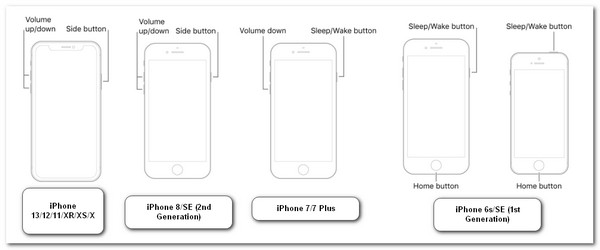
Comment utiliser iTunes pour réinitialiser l'iPhone [Tous les modèles]
Une autre façon de réinitialiser votre iPhone consiste à utiliser iTunes. Étant donné qu'une réinitialisation matérielle ne résout généralement pas les problèmes liés à l'iPhone, vous pouvez utiliser iTunes comme alternative pour résoudre des problèmes spécifiques. Cependant, vous devez prendre en compte certains éléments avant d'utiliser iTunes. Une réinitialisation matérielle est également une réinitialisation d'usine, alors attendez-vous à ce qu'iTunes supprime tout ce qui se trouve sur votre iPhone. Encore une fois, cela ne sera pas un problème si vous sauvegardez régulièrement votre iPhone. De plus, par rapport à la réinitialisation matérielle, iTunes prend beaucoup de temps pour tout traiter. Maintenant, comment réinitialiser tous les modèles d'iPhone via iTunes ? Voici les étapes à suivre :
Étape 1Accédez à la fonctionnalité « Localiser » sur le site web d'iCloud et déconnectez-vous. Ensuite, lancez la dernière version d'iTunes sur votre ordinateur (si vous utilisez un Mac avec macOS Catalina ou une version ultérieure de Tahoe, vous pouvez utiliser le Finder) et connectez votre iPhone à l'ordinateur via un câble USB.
Étape 2Ensuite, accédez à votre iPhone et appuyez sur le bouton « Faire confiance » pour permettre à votre ordinateur d'accéder à votre iPhone. Sélectionnez ensuite votre iPhone sur iTunes et cliquez sur le bouton « Restaurer l'iPhone ».
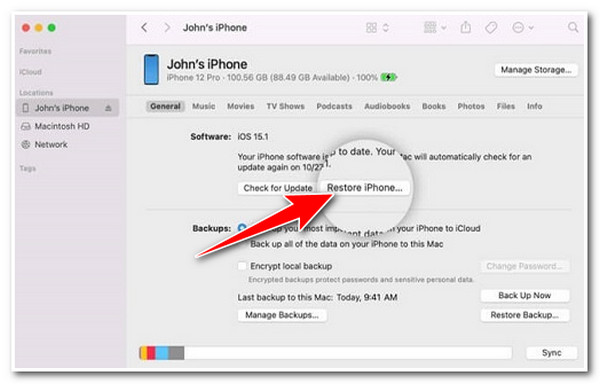
Étape 3Après cela, lisez le message qui s'affiche et sélectionnez l'option « Restaurer » pour confirmer l'opération. Ensuite, iTunes effacera les données et les paramètres de votre iPhone et installera le dernier logiciel iOS.
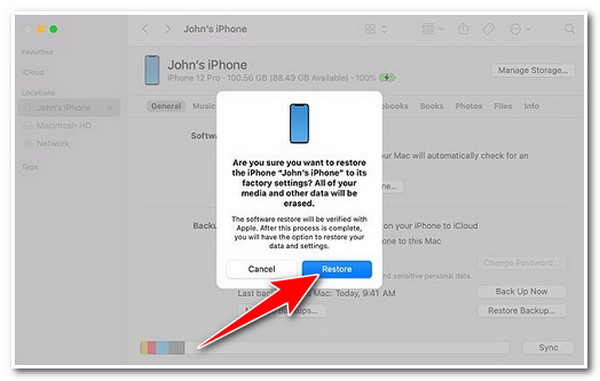
Conseils bonus pour récupérer les données supprimées après une réinitialisation matérielle de l'iPhone
Voilà ! Voici les méthodes par défaut pour réinitialiser votre iPhone 17 ! Si vous craignez de devoir réinitialiser votre iPhone parce que vous n'avez pas sauvegardé vos données, ne vous inquiétez plus, vous pouvez utiliser l' 4Easysoft Récupération de données iPhone outil pour les récupérer après une réinitialisation matérielle sur iPhone ! Cet outil est équipé de la fonction Récupérer à partir d'appareils iOS qui prend en charge la technologie d'analyse approfondie qui analyse efficacement toutes les données supprimées sur votre iPhone. De plus, il peut récupérer plus de 20 types de fichiers, y compris ceux classés comme Fichiers importants, Fichiers multimédias et Applications de médias sociaux. De plus, il est doté d'une interface conviviale et d'une fonction de récupération de fichiers simple à utiliser mais efficace, offrant des résultats rapides et satisfaisants !

Vous permet d'extraire et de récupérer diverses données à partir de la sauvegarde iTunes/iCloud.
Vous aide à sauvegarder toutes les données de votre iPhone, y compris les vidéos, les contacts et plus encore.
Vous permet de résoudre divers problèmes iOS avec un taux de réussite élevé et sans perte de données.
Prend en charge presque tous les modèles d'iPhone et versions iOS de l'iPhone 4 à 15.
100% sécurisé
100% sécurisé
FAQ sur la réinitialisation de l'iPhone [iOS 17/18/26 pris en charge]
-
Comment réinitialiser l'iPhone 17 ?
Pour réinitialiser un iPhone 17, il suffit d'appuyer brièvement sur le bouton d'augmentation du volume. Ensuite, appuyez sur le bouton de diminution du volume et relâchez-le immédiatement. Ensuite, maintenez le bouton latéral enfoncé pendant au moins 30 secondes, puis, lorsque le logo Apple apparaît à l'écran, relâchez le bouton latéral.
-
Pourquoi l'écran tactile de mon iPhone 11 ne fonctionne-t-il pas même après une réinitialisation matérielle ?
Si l'écran tactile de votre iPhone 11 ne fonctionne pas après une réinitialisation matérielle, vous pouvez également résoudre le problème en vous assurant qu'il n'y a aucune obstruction sur votre écran, comme de la saleté, des débris ou de l'eau. Vous pouvez également déconnecter votre appareil des accessoires USB-C et retirer les protections d'écran.
-
Pourquoi mon iPhone ne s'éteint pas même avec une réinitialisation matérielle ?
Si votre iPhone ne s'éteint pas après une réinitialisation matérielle, le problème peut provenir du logiciel de l'iPhone. Si tel est le cas, il vous sera difficile de le résoudre. Vous pouvez désormais vous rendre sur la boutique officielle d'Apple, signaler le problème et demander à l'équipe de vous aider à le résoudre.
Conclusion
Voilà ! Ce sont les 3 façons simples mais efficaces de réinitialisation matérielle iPhone 17. Grâce à ces étapes simples et efficaces, vous pouvez effectuer une réinitialisation forcée de votre iPhone à l'aide des boutons physiques et de la fonction de restauration d'iTunes. Si vous regrettez d'avoir perdu des données et des réglages sur votre iPhone suite à une réinitialisation forcée, vous pouvez utiliser… 4Easysoft Récupération de données iPhone outil pour les récupérer ! Cet outil dispose d'une puissante analyse approfondie et d'une fonction avancée de récupération de fichiers qui récupère efficacement les fichiers supprimés ! Visitez le site officiel de cet outil dès aujourd'hui !
100% sécurisé
100% sécurisé



